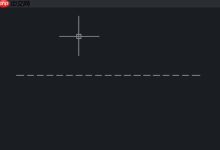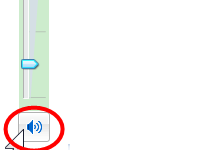若要通过睿因A43路由器实现上网,先接通路由器电源,随后开启手机wifi并连接该路由器对应的名称,接着打开手机浏览器,在地址栏输入登录地址192.168.10.1,再输入用户名与密码,借助手机进入路由器的管理页面来完成设置,以下是详细的图文教程。
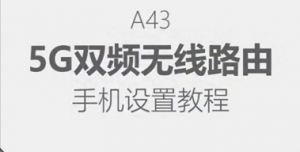
睿因A43用户名与密码情况
用户名:(不存在需输入的用户名)
密码:admin(初始设定的密码)
登录地址:192.168.10.1
使用手机设置路由器的操作步骤
1:进行路由器线路连接,将路由器电源线接通,准备一根网线,一端连接到路由器的WAN口,另一端连接到光猫的LAN口。

线路连接情况也可参考【】
2:开启手机,连接路由器发出的无线信号,无需密码即可连接该路由器无线wifi。在手机中找到浏览器(小编使用的是UC浏览器,大家使用任意浏览器均可),在浏览器地址栏输入192.168.10.1,然后点击回车。
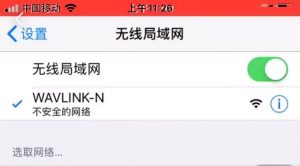
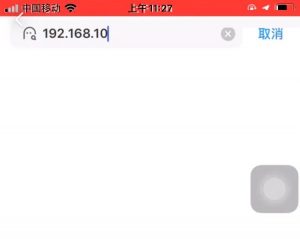
3:在弹出的界面中输入路由器默认的登录密码admin。
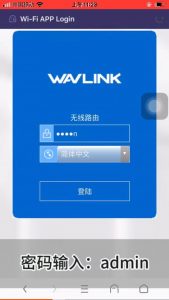
4:进行路由器的地区选择和时间设置,选择中国作为地区,时间选择UTC + 08:00,路由器登录密码可设置为8 – 12位数字或拼音。
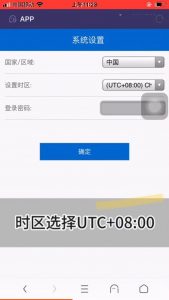
5:进行路由器的模式选择,选择路由模式。
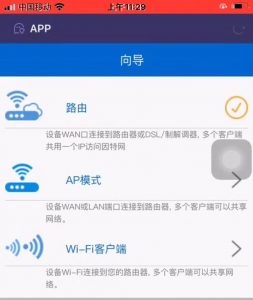
6:设置无线密码和无线名称,WAN模式选择DHCP自动获取IP地址。这款路由器有2.4G和5G两种连接速度,修改无线名称时,可将2.4G和5G的名称设置为一样,在名称尾部注明2.4G和5G,以便日后方便连接。加密方式选择推荐的,然后输入自己满意的无线密码,确认后等待路由器重启,即可开始上网。
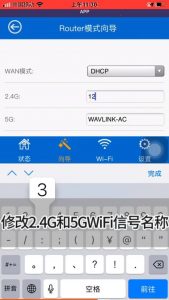

 路由网
路由网